Télécharger, Installer et Activer Excel 2021
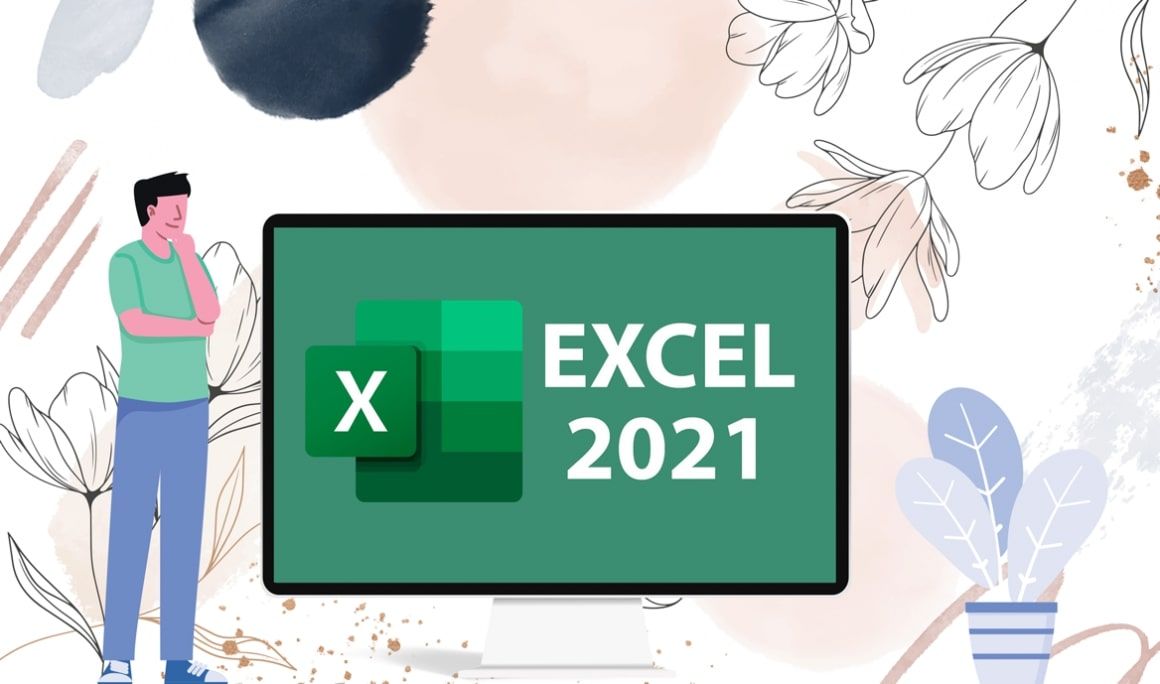
Introduction :
Microsoft Excel est un logiciel très pratique c’est un outil d'analyse de données et de documentation, il peut être utilisable et à la disposition de tout le monde. " Les cellules” sont les intersections de deux colonnes et d'une ligne dans un tableur Excel.
Le téléchargement et l'installation d'Excel 2021 sont bien expliqués dans ce guide.
-
Configuration requise
- Fichier Excel 2021 à télécharger
- Système d'exploitation: Windows 10, Windows 11, Windows Server 2019 et Windows Server 2022.
-
Étapes à suivre
-
Télécharger Excel 2021
-
Dès que vous recevrez votre commande essayez de cliquer sur le lien de téléchargement pour commencer le téléchargement d'Excel 2021.
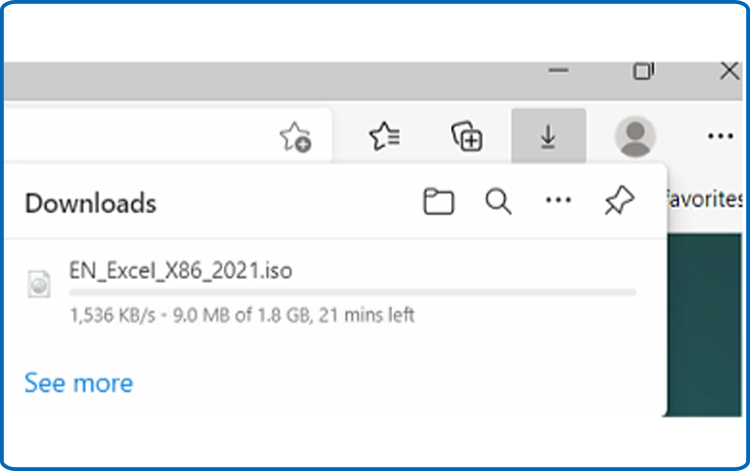
-
Une fois le fichier Excel soit téléchargé, ouvrez votre dossier de téléchargement.

-
-
Installer Excel 2021
-
Pour accéder au fichier Excel, vous avez le choix entre 2 méthodes:
-
Méthode 1:
Cliquez avec le bouton droit de la souris sur le fichier Excel, et ensuite sur Monter pour ouvrir le dossier d'installation.

-
Méthode 2:
Faites un clic droit de la souris sur le fichier Excel, cliquez sur Ouvrir avec puis sélectionnez Explorateur Windows.
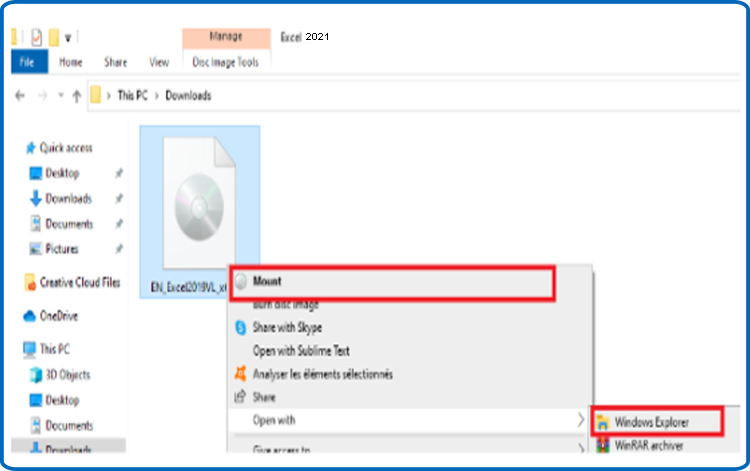
-
-
Dès que le dossier d'installation sera affiché, cliquez 2 fois sur Commencer pour lancer l'installation d'Excel 2021.
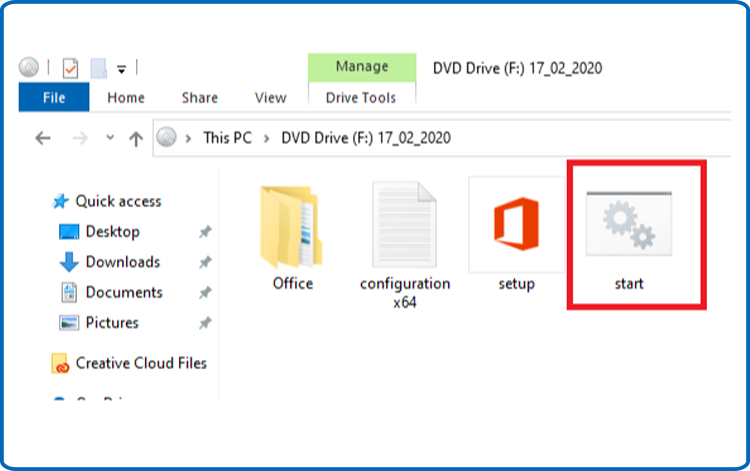
-
Veuillez patienter quelques minutes durant l'installation d'Excel.
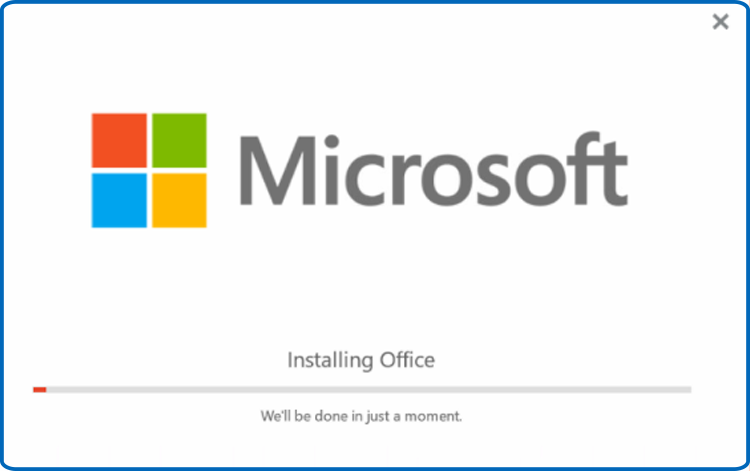
-
Excel 2021 est actuellement bien installé. Appuyer sur Fermer, par la suite ouvrir l'application Excel pour l'activer.
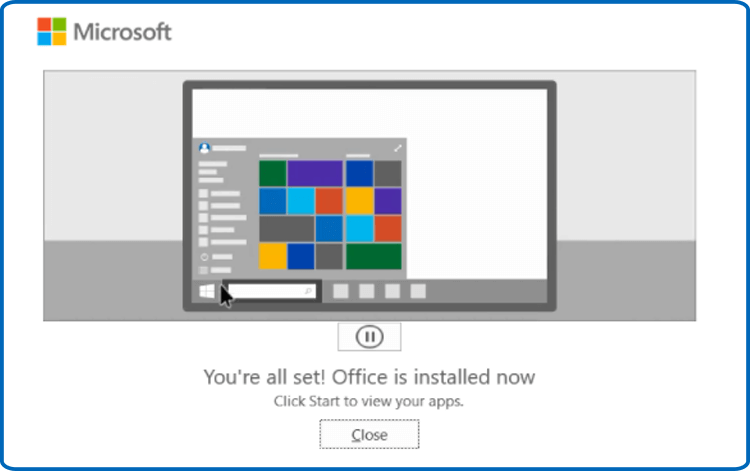
-
-
Activer Excel 2021
-
Afin que vous puissiez ouvrir Excel, appuyez sur le bouton Ouvrir, ensuite tapez "Excel".
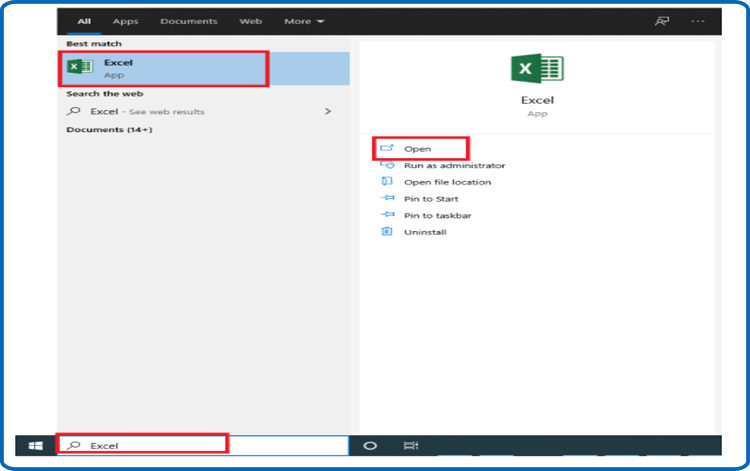
-
Cliquez sur le classeur vierge, Fichier et ensuite Compte.
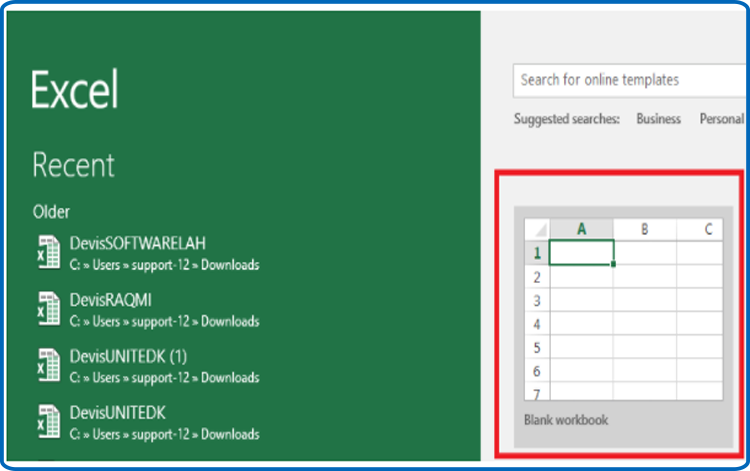
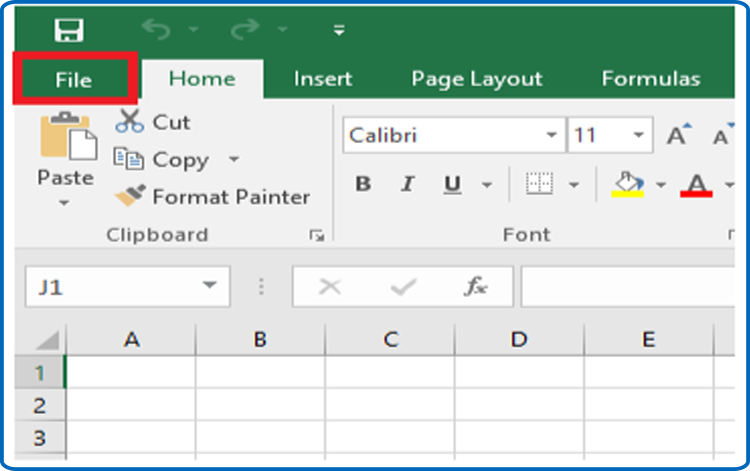
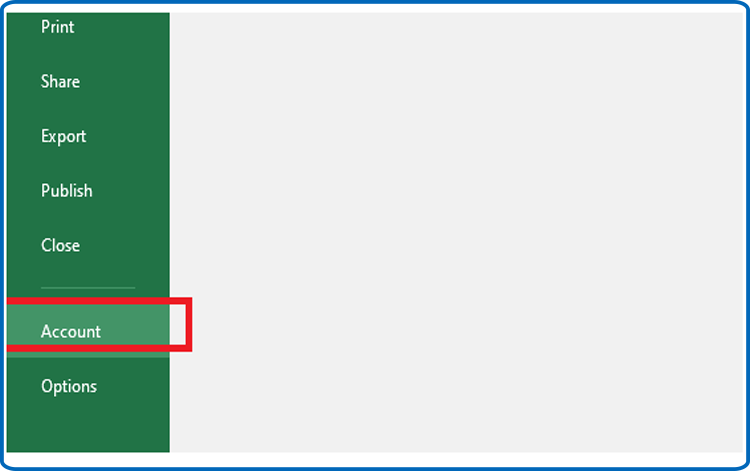
-
Appuyez sur Changer ma clé de produit.
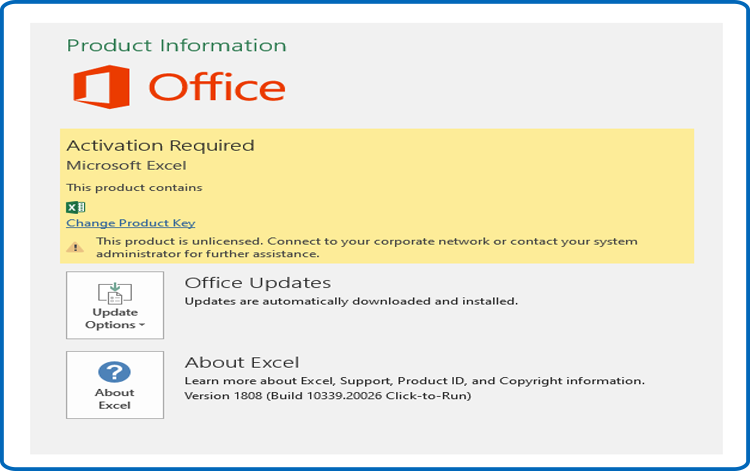
-
Insérez votre clé d'activation (25 caractères), et puis continuez l'activation de votre Excel 2021.
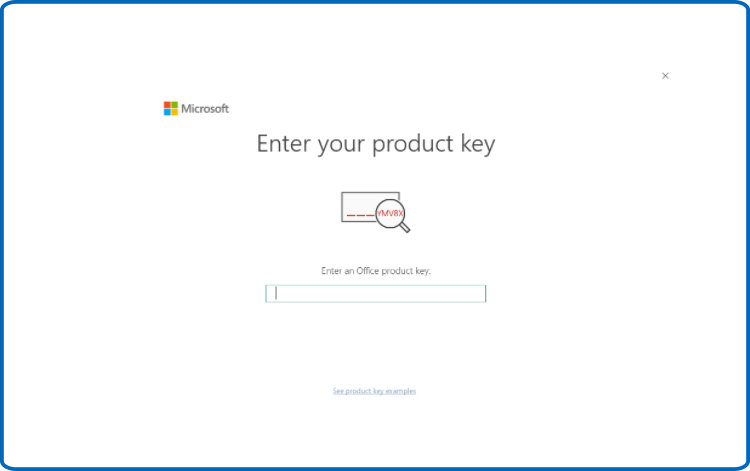
-
Votre Excel 2021 est désormais bien installé et activé.
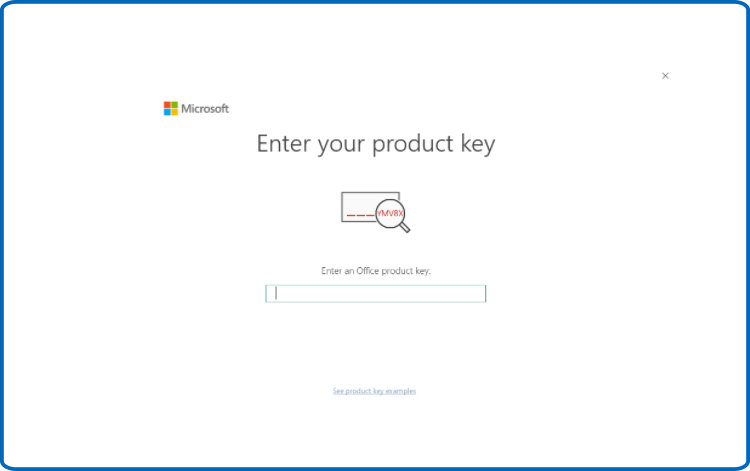
-
-
Et voilà, votre Excel est maintenant installé et activé.
-
-
lire aussi



